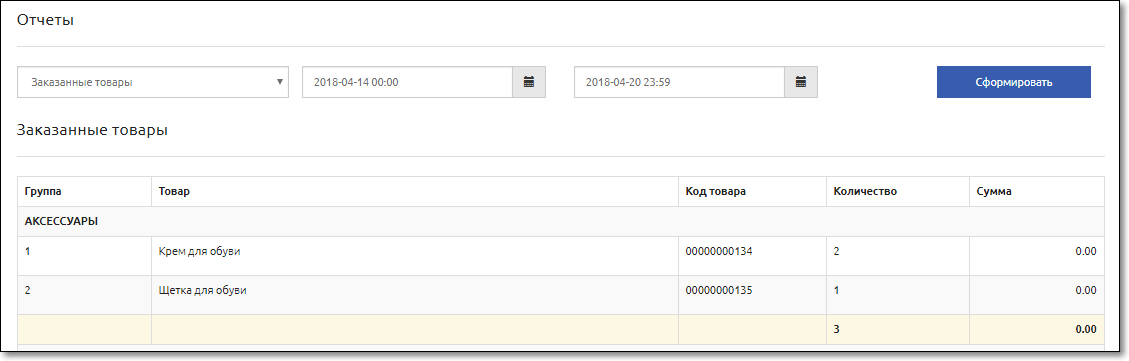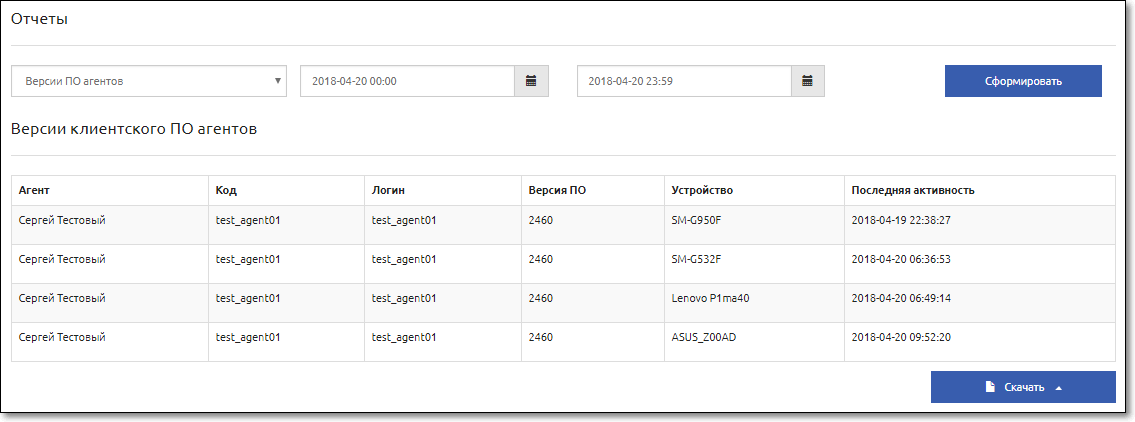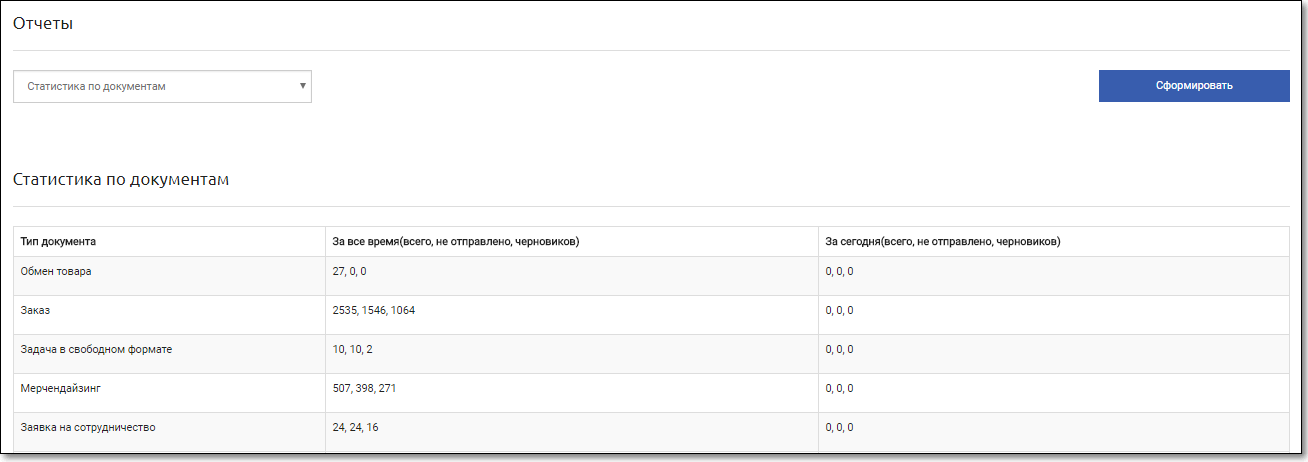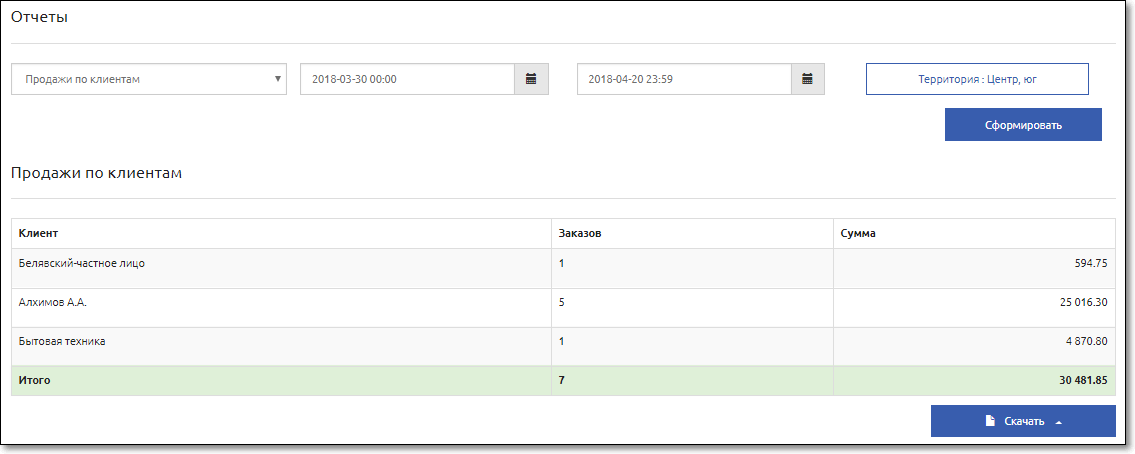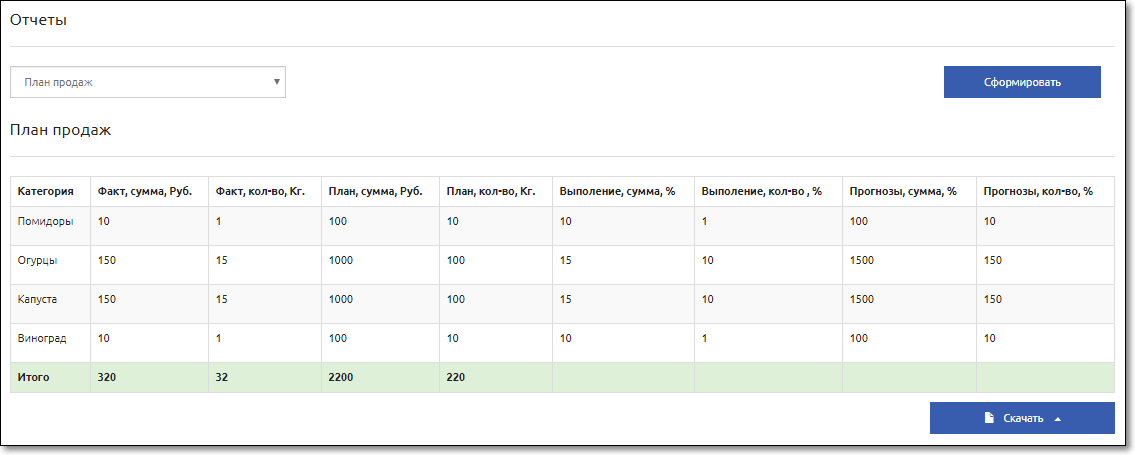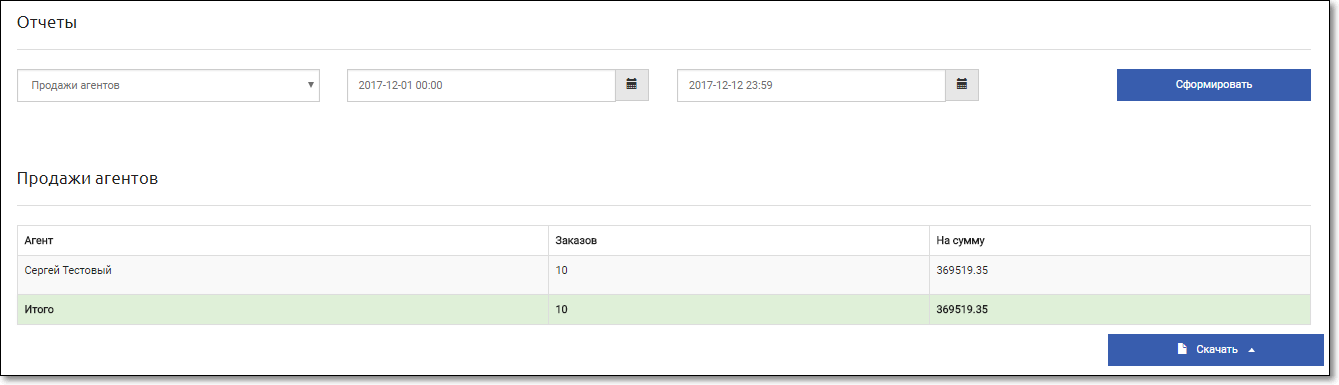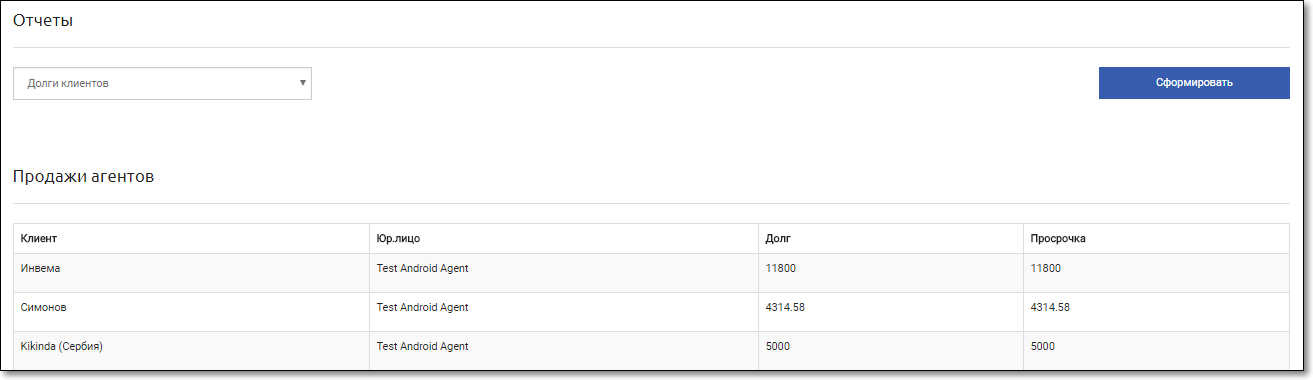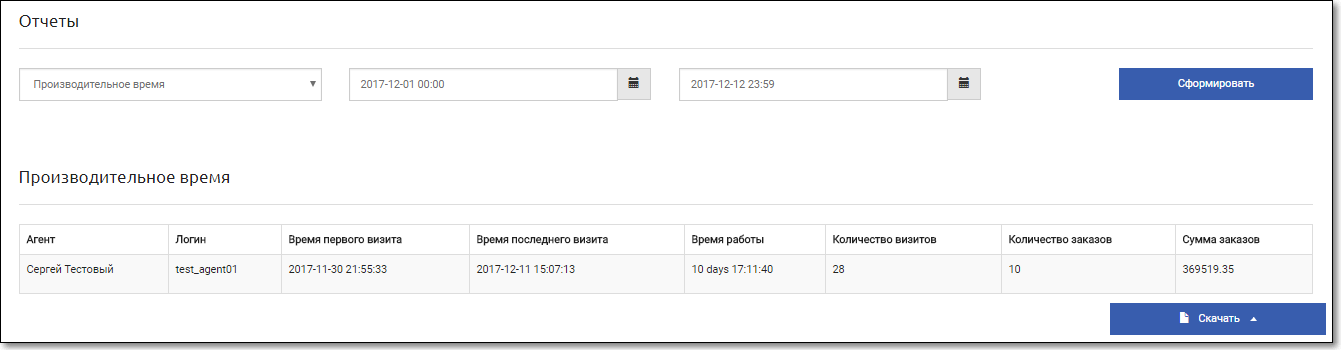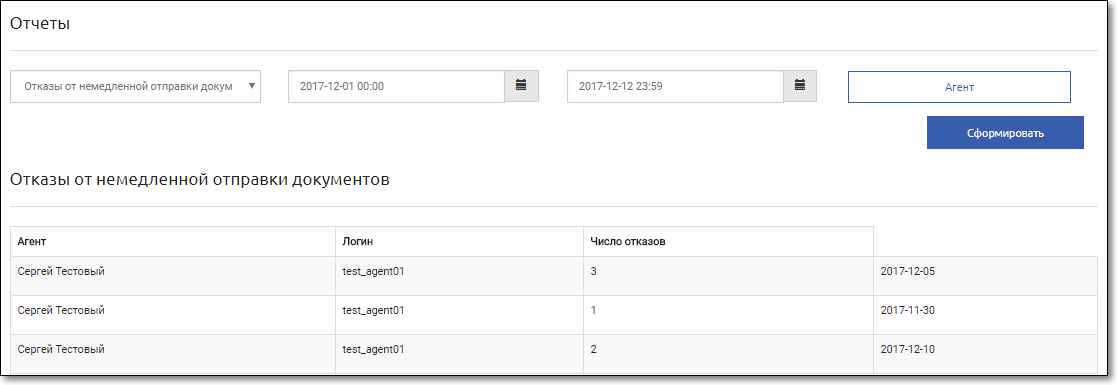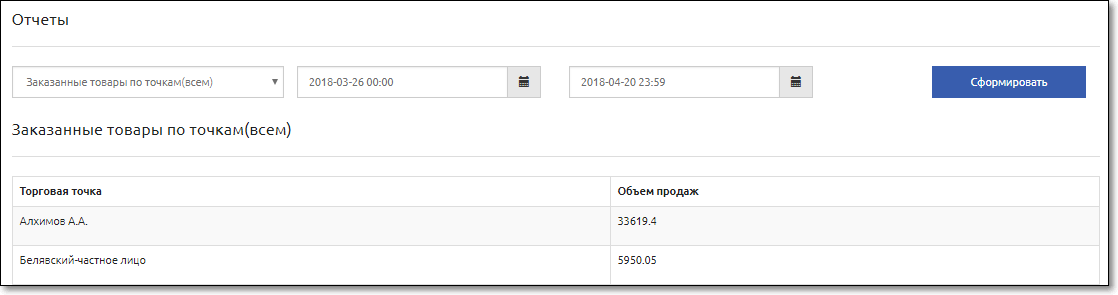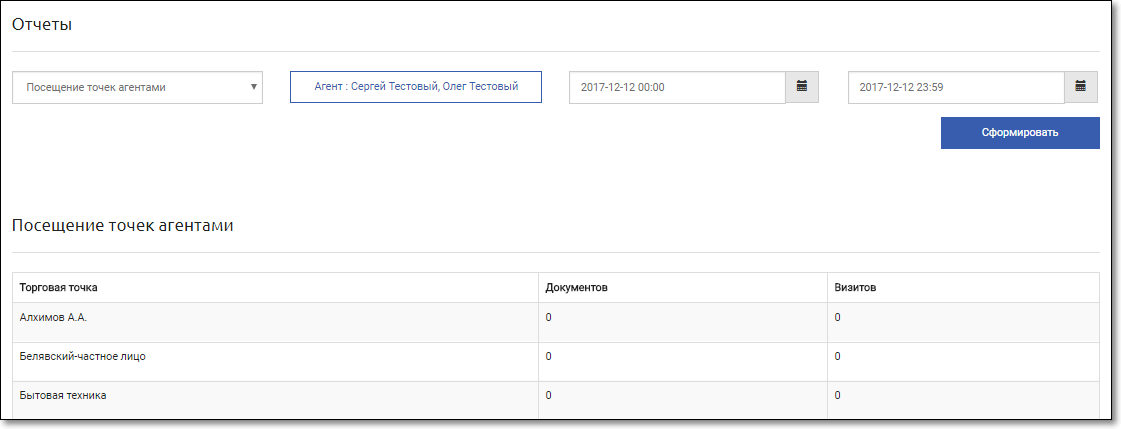Просмотр отчетов в веб-приложении EdiAgent
Для просмотра и выгрузки отчётов перейдите в раздел «Аналитика» ⇒ «Отчёты» (Рис. 1).
В данном разделе будут отображаться типы отчётов, которые выбраны в разделе «Настройки».
Выберите тип отчёта, укажите нужные параметры и нажмите «Сформировать». В зависимости от типа отчёта, параметры будут отличаться.
- Заказанные товары (Рис. 2).
- Версии ПО агентов (Рис. 3).
- Статистика по документам (Рис. 4).
- Продажи по клиентам. Помимо временного периода, можно указать территорию (Рис. 5).
- План продаж (Рис. 6).
- Продажи агентов (Рис. 7).
- Долги клиентов (Рис. 8).
- Производительное время (Рис. 9).
- Отказы от немедленной отправки документов (Рис. 10).
- Заказанные товары по точкам (всем) (Рис. 11).
- Посещение точек агентами (Рис. 12).
Отчёты можно скачать на жёсткий диск, нажав соответствующую кнопку и выбрав формат – xls, либо html (Рис. 13).